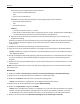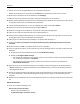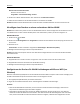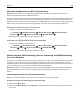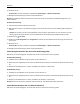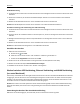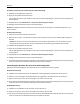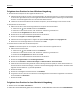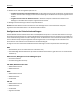Operation Manual
7 Löschen Sie unter "Bevorzugte Netzwerke" alle vorhandenen Netzwerke.
Wählen Sie ein Netzwerk aus und klicken Sie auf Entfernen, um das Netzwerk aus der Liste zu löschen.
8 Klicken Sie zum Erstellen eines Ad-Hoc-Netzwerks auf Hinzufügen.
9 Geben Sie in das Feld "Netzwerkname (SSID)" den gewünschten Namen für das WLAN ein.
10 Notieren Sie den gewählten Netzwerknamen zur Verwendung in der WLAN-Einrichtung. Stellen Sie sicher, dass Sie
die Angaben exakt notieren (einschließlich der Schreibweise).
11 Falls "Netzwerkauthentifizierung" in der Liste angezeigt wird, wählen Sie die Option Öffnen.
12 Wählen Sie in der Liste "Datenverschlüsselung" die Option WEP aus.
13 Deaktivieren Sie ggf. das Kontrollkästchen "Schlüssel wird automatisch bereitgestellt".
14 Geben Sie im Feld für den Netzwerkschlüssel einen WEP-Schlüssel ein.
15 Notieren Sie den gewählten WEP-Schlüssel zur Verwendung in der WLAN-Einrichtung. Stellen Sie sicher, dass Sie
die Angaben exakt notieren (einschließlich der Schreibweise).
16 Geben Sie im Feld "Netzwerkschlüssel bestätigen" den gleichen WEP-Schlüssel ein.
17 Aktivieren Sie Dies ist ein Computer-mit-Computer-Netzwerk (Ad-hoc); WLAN-Zugriffspunkte werden nicht
verwendet.
18 Klicken Sie zweimal auf OK, um die beiden offenen Fenster zu schließen.
19 Es kann einige Minuten dauern, bis der Computer die neuen Einstellungen erkennt. So prüfen Sie den Status des
Netzwerks:
a Klicken Sie mit der rechten Maustaste auf das Symbol WLAN-Verbindungen.
b Wählen Sie Verfügbare WLANs anzeigen.
• Falls das Netzwerk aufgelistet, der Computer jedoch nicht verbunden ist, wählen Sie das Ad-Hoc-Netzwerk
aus und klicken anschließend auf Verbinden.
• Falls das Netzwerk nicht angezeigt wird, warten Sie einen Moment und klicken anschließend auf
Netzwerkliste aktualisieren.
20 Legen Sie die CD mit der Installationssoftware ein und befolgen Sie die Anweisungen für die WLAN-Installation.
Hinweis: Schließen Sie so lange kein Installations- oder Netzwerkkabel an, bis Sie von der Installationssoftware
dazu aufgefordert werden.
21 Werden die verfügbaren Netzwerke angezeigt, geben Sie den Netzwerknamen und die Sicherheitsinformationen
ein, die Sie erstellt haben. Das Installationsprogramm konfiguriert den Drucker für die Verwendung mit dem
Computer.
22 Bewahren Sie den Netzwerknamen und die Sicherheitsinformationen zu Referenzzwecken an einem sicheren Ort
auf.
Macintosh-Benutzer
1
Rufen Sie die AirPort-Einstellungen auf.
Mac OS X Version 10.5 oder höher
Wechseln Sie im Apple-Menü zu:
Systemeinstellungen > Netzwerk > AirPort
Netzwerk 102